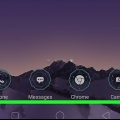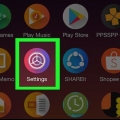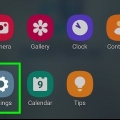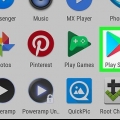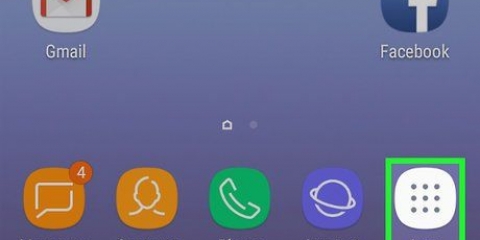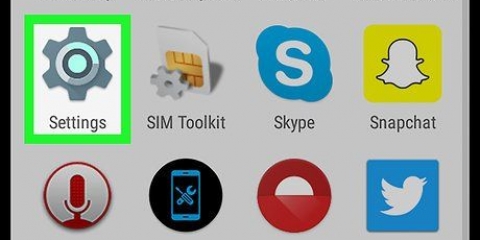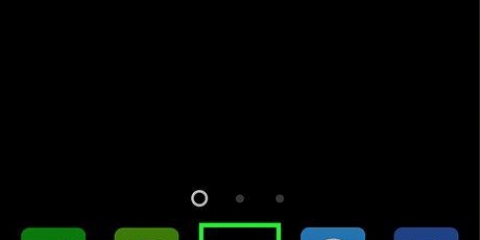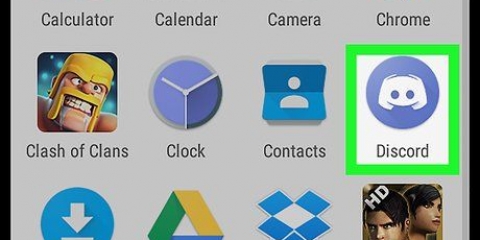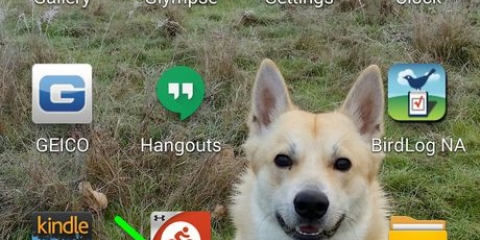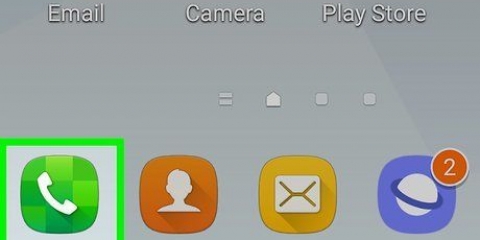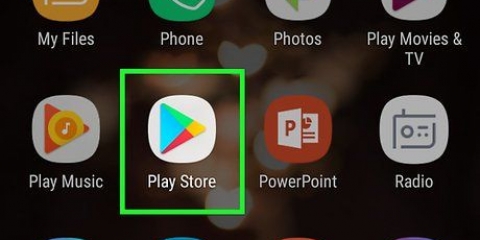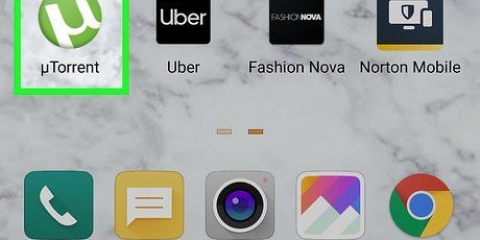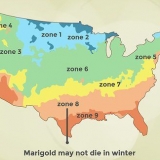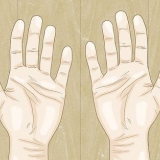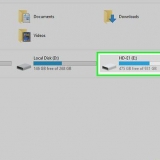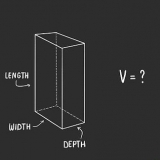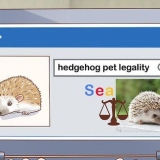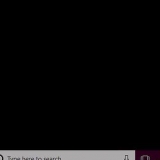Startar om appar i android
Denna handledning visar dig hur du startar om appar på Android-smarttelefoner och surfplattor. Om en Android-app slutar svara kan du tvinga den att avsluta i menyn Inställningar och sedan starta om appen.
Steg

1. Öppna Inställningar
. Det är den grå appen som ser ut som en växel som vanligtvis finns i din Android-telefons applåda. Du kan också svepa nedåt från toppen av skärmen för att öppna meddelandelådan och sedan trycka på kugghjulsikonen i det övre högra hörnet. - Ikonen kan se annorlunda ut om du har ett annat tema installerat på din Android-enhet.

2. Knackaappar. Den finns bredvid ikonen för fyra cirklar i menyn Inställningar. du kommer att se en alfabetisk lista över alla appar som är installerade på din Android-enhet.

3. Tryck på appen du vill starta om. Detta kommer att visa skärmen Application Info med ytterligare alternativ.

4. Knacka påtvinga stopp. Det är det andra alternativet under appens titel. Ett popup-fönster öppnas för att bekräfta.

5. Knacka påtvinga stopp att bekräfta. Det är i det nedre högra hörnet av popup-fönstret. Detta kommer att stoppa appen och knappen "Force Stop" blir nu grå eftersom appen inte längre körs.

6. Tryck på Start-knappen. Tryck på hemknappen för att återgå till hemskärmen.

7. Öppna appen igen. Öppna applådan och välj den app du nyligen stängde.
"Startar om appar i android"
Оцените, пожалуйста статью